Corrigir o erro de zoom O organizador tem outra reunião em andamento e não pode entrar - TechCult
Miscelânea / / April 27, 2023
O zoom se tornou uma ferramenta essencial para reuniões remotas. Mas às vezes o Zoom diz que outra reunião está em andamento ao tentar entrar. Esse erro sugere que o host do Zoom está participando de outra reunião e não pode aceitar participantes adicionais em sua sessão. Isso causa inconveniência se você estiver gerenciando muitas reuniões. Portanto, trazemos a você um guia útil que corrigirá o erro Zoom, o host tem outra reunião em andamento e não pode ingressar.
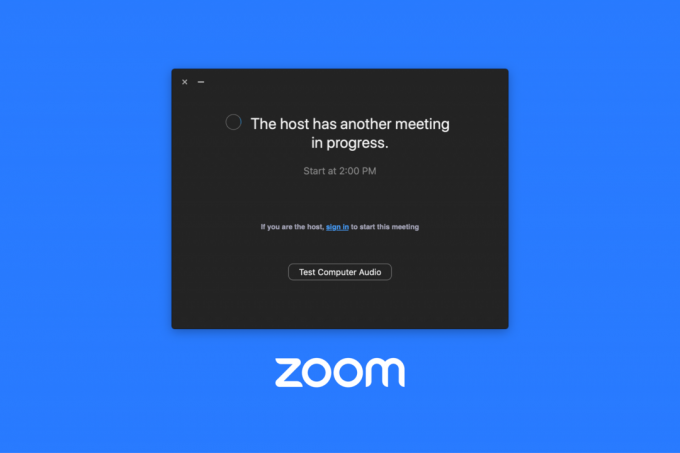
Índice
Como corrigir o erro de zoom O organizador tem outra reunião em andamento e não pode entrar
Quando alguém tenta assistir a uma Ampliação reunião, mas o organizador já está em outra reunião, o zoom de erro o organizador tem outra reunião em andamento não pode entrar é exibido. Essa mensagem de erro pode ser inconveniente para quem precisa de acesso instantâneo à reunião, bem como desconcertante para quem não entende por que está conseguindo. Neste artigo, responderemos à pergunta: o que fazer quando o Zoom informa que outra reunião está em andamento?
Resposta rápida
Tente desativar as reuniões recorrentes no aplicativo Zoom. Aqui estão as etapas para fazer isso:
1. Lançar Ampliação aplicativo e vá para Encontros cardápio.
2. Clique em Editar botão em uma reunião para desativar.
3. Desmarque a Reunião recorrente opção sob Data hora seção.
4. Por fim, clique em Salvar.
O que causa esse erro?
Uma variedade de motivos pode ser a causa para aumentar o zoom, o organizador tem outra reunião em andamento e não pode entrar na mensagem de erro. Conflitos de agendamento, problemas técnicos com a plataforma Zoom ou com a conexão de internet do host, falhas no sistema, reunião limites, participantes tentando ingressar antes do organizador, reunião bloqueada e capacidade máxima atingida são exemplos disso. Os usuários podem tomar medidas adequadas para resolver o problema identificando a causa subjacente da mensagem de erro, como entrar em contato com o host, atualizar a sessão do Zoom ou atualizar sua conta.
- As reuniões obtêm sobreposta, mas o organizador só pode estar em uma reunião por vez. Se o organizador estiver participando de outra reunião que está demorando mais do que o previsto, isso pode fazer com que a próxima reunião comece tarde ou impeça a entrada de novos participantes.
- Problemas técnicos também podem ser o motivo dessa mensagem de erro com a plataforma Zoom ou com o host conexão de internet. Para uma qualidade de vídeo e áudio suave, o Zoom precisa de um link de internet estável. Se o link da Internet falhar, a sessão do Zoom pode ser encerrada ou novos participantes podem ser impedidos de entrar.
- Mesmo que o organizador não esteja presente em outra reunião, a mensagem de erro pode ser exibida. Isso pode ser devido a um mau funcionamento no sistema. Atualizar a sessão do Zoom ou reiniciar o aplicativo Zoom pode ajudar nesses casos.
- Os limites de reunião se aplicam a cada categoria de conta no Zoom. Reuniões com três ou mais pessoas, por exemplo, são limitadas a 40 minutos em contas gratuitas. Se a conferência ultrapassar esse limite, o host deve atualizar sua conta ou reinicie a reunião.
- Os participantes podem receber esta mensagem de erro se tentarem entrar na reunião antes o host. Os participantes devem entrar na reunião se o organizador estiver presente.
- Cada tipo de conta tem um restrição de capacidade máxima. Novos participantes não poderão entrar na reunião se a capacidade máxima for atingida.
Há algumas coisas que você pode tentar para corrigir a mensagem de erro O host do Zoom tem outra reunião em andamento e não pode entrar. Neste, responderemos à pergunta: o que fazer quando o Zoom diz que outra reunião está em andamento?
Método 1: encerrar reuniões ativas
Você pode tentar encerrar as reuniões ativas para corrigir o problema. Siga as instruções abaixo para fazê-lo.
Opção I: Para participantes
Para sair da Reunião Ativa, clique em Fim ou você pode pressionar Teclas Alt + Q simultaneamente.
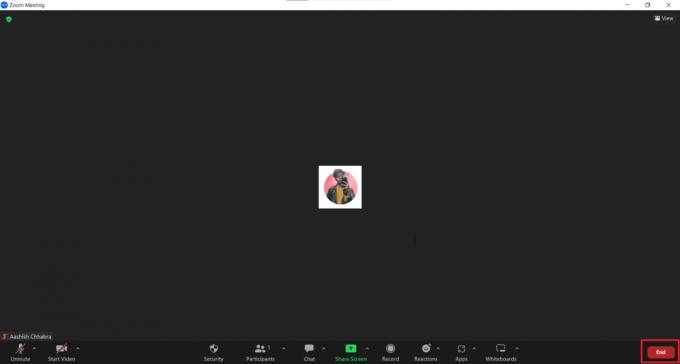
Opção II: Para Anfitrião
Para sair da presente reunião, clique em Deixar ou Encerramento da Reunião para Todos no aplicativo Zoom.
Observação: Se você for o organizador da reunião, clique em Encerramento da Reunião para Todos para terminar a reunião para todos.

Leia também:Corrigir a foto do perfil do Zoom não exibida na reunião
Método 2: desativar reuniões recorrentes
Você pode simplesmente desativar uma reunião recorrente no Zoom se não precisar mais dela. Para interromper reuniões recorrentes no Zoom, siga estas etapas:
1. Vou ao Encontros página depois de fazer login na sua conta do Zoom.
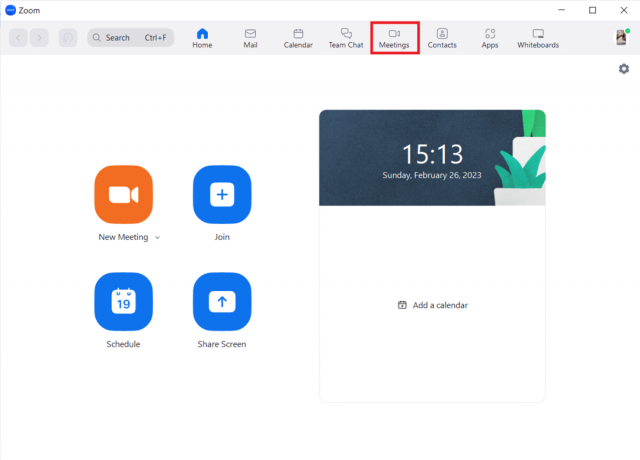
2. Para alterar as opções de reunião recorrente, clique no botão Editar botão.

3. Na janela Editar reunião, desmarque a caixa ao lado de Reunião recorrente opção.
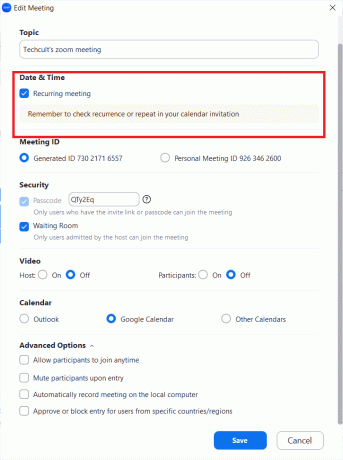
4. Para salvar as modificações nas configurações da reunião, clique no botão Salvar botão.
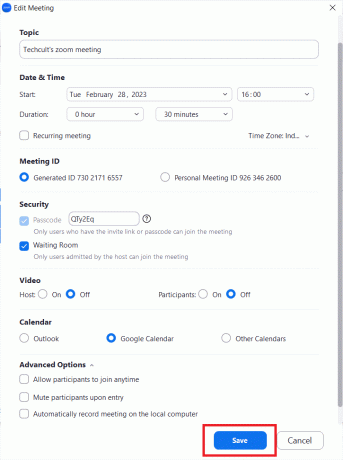
Ao desabilitar a recorrência da reunião, você exclui efetivamente todas as ocorrências futuras da reunião, mantendo a ID e as configurações da reunião. Isso significa que, após a última instância agendada, os participantes não poderão mais ingressar na reunião recorrente, mas você ainda poderá estabelecer novas reuniões com os mesmos parâmetros, se necessário. É essencial observar que desabilitar a recorrência de uma reunião não exclui a reunião em si, portanto, você deve excluir a reunião separadamente se não precisar mais dela.
Leia também:Como gravar reunião de zoom sem permissão no Windows 10
Método 3: alterar as configurações padrão de zoom como host
Você pode alterar as configurações de zoom padrão para suas reuniões como organizador apenas fazendo login no navegador com sua conta de zoom seguindo estas etapas:
1. Na tela principal, selecione o Configurações aba.

2. Role para baixo e selecione no Em Reunião (Básico) seção.

3. Depois de clicar em Hospedar, Salvar isto.
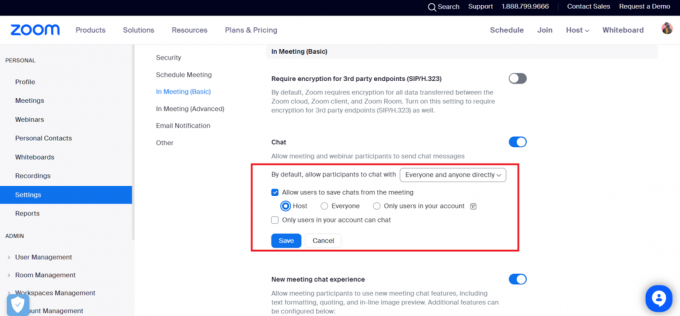
Leia também:Como melhorar o zoom usando seus melhores aplicativos
Método 4: atualizar o aplicativo Zoom
Você pode atualizar o Zoom seguindo estas etapas:
1. Lançar o Ampliação software de desktop em seu computador.
2. No canto superior direito da tela, clique no seu Imagem de perfil.

3. Selecione os Verifique se há atualizações opção que aparecerá na opção suspensa.
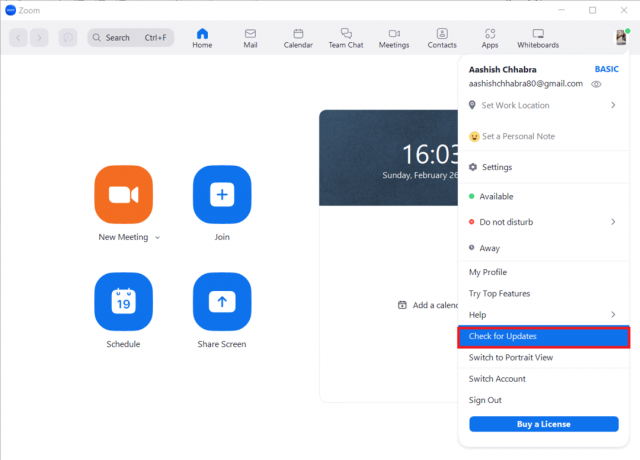
4. Se uma atualização estiver disponível, instale-a seguindo as instruções na tela.
O host do Zoom tem outra reunião em andamento e não pode entrar. O aviso de erro pode ser irritante para os usuários que precisam entrar em uma reunião imediatamente. Normalmente, a mensagem de erro indica que o organizador está participando de outra reunião e não pode aceitar novos participantes. Isso pode ocorrer devido a conflitos de agendamento, dificuldades técnicas ou falhas no sistema de zoom. Os usuários podem tentar entrar em contato diretamente com o host, atualizar a sessão do Zoom, reiniciar o aplicativo Zoom ou ingressar na reunião usando um dispositivo ou conexão de rede diferente para corrigir o problema.
Recomendado:
- TLS x SSL x HTTPS: quais são as diferenças?
- Como usar o GarageBand no Mac
- Corrigir erro de recursos do sistema de baixo zoom
- Corrigir código de erro de zoom 300
Esperamos que este guia tenha sido útil e que você tenha conseguido entender como corrigir o zoom o organizador tem outra reunião em andamento não pode entrar erro. Sinta-se à vontade para entrar em contato conosco com suas dúvidas e sugestões através da seção de comentários abaixo. Além disso, deixe-nos saber o que você quer aprender a seguir.
Elon é redator de tecnologia da TechCult. Ele escreve guias de instruções há cerca de 6 anos e abordou muitos tópicos. Ele adora abordar tópicos relacionados ao Windows, Android e os truques e dicas mais recentes.



